Откройте новый документ. Инструментом Ellipse tool(Эллипс),
удерживая клавишу Ctrl нарисуйте круг 2,5 дюйма в левой части
страницы. Скопируте круг Ctrl+С, вставьте-Ctrl+V. Используя стрелки
расположенные на клавиатуре, сместите дубликат вправо.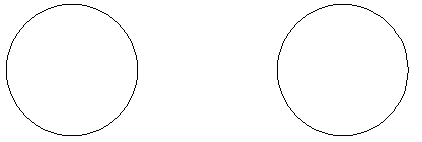 Инструментом Rectangle tool(Прямоугольник) нарисуйте прямоугольник между двумя окружностями. Убедитесь, что углы прямоугольника соприкасаются с окружностями. 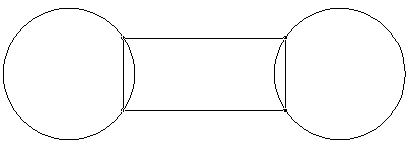 Инструментом Pick tool(Указатель) выделите левый круг и прямоугольник. Нажмите кнопку intersect (пересечение), располагающуюся на панели свойств. Это создаст пересечение крайнего левого круга и прямоугольника.  Инструментом Pick tool(Указатель) выделите правый круг и прямоугольник, и нажмите Intersect (Пересечение). Круги можно удалить, вот что должно получиться: 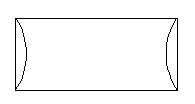 Выделите первую созданную кривую инструментом Pick tool(Указатель), и залейте светло-серым цветом. Правую кривую- темно-серым цветом, как на рисунке ниже.  Выделите прямоугольник. Выберите Fill tool->Fountain Fill dialog (Инструмент заливки->Диалоговое окно градиентной заливки). В появившемся окне выберите пункт Custom (Настройка)- это изменит диалоговое окно: 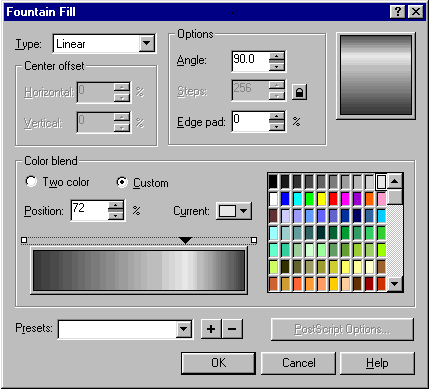 Щелкните клетку в одной стороне области выше цветовой полосы и выберите цвет в цветовой палитре- темно-серый. Щелкните клетку в противоположной стороне- цвет в цветовой палитре темно-серый. Дважды щелкните между двумя сторонами области выше цветовой полосы и выберите светло-серый цвет, установите значение Position(Позиция) как на рисунке выше. Значение для Angle(Угол)-90. Нажмите OK. Применчание: Вы можете добавлять цвета двойным щелчком мыши, а также менять позицию. Теперь уберите контуры. Можно редактировать кнопку, используя Arrange, Transform, Scale (Упорядочить, Преобразование, Масштаб). На данном этапе работу можно сохранять. File->Export (Файл->Экспорт), в диалоговом окне Convert to Bitmap(Преобразование в растровое изображение) настройте необходимые параметры и нажмите кнопку ОК.  Используя Text tool(Текст) добавте текст на кнопку. Я (автор) использовал Bedrock шрифт. Вы можете скопировать и вставить текст с разными цветами, и добавить освещение.  Экспортируя окончательный результат, сохраните копию в векторном формате CDR, чтобы при необходимости можно было легко внести изменения. Автор:www.grafx-design.com Перевод: M`b!Ellee |